0xc000000f进不了系统怎么修复Win10 win10开机错误代码0xc000000f怎么处理
更新时间:2023-08-18 13:51:08作者:jhuang
Win10提示0xc000000f无法启动怎么办,当我们在使用windows10时,有时会遇到一些启动问题或蓝屏提示,其中之一就是0xc000000f错误,这个错误导致电脑不能正常启动,带来很大的困扰。0xc000000f进不了系统怎么修复Win10?在本文中,我们将探讨win10开机错误代码0xc000000f怎么处理的方法。
解决方法:
1、首先将电脑重新启动,如果可以正常进入系统,在左下角任务栏的搜索框中输入"cmd"。
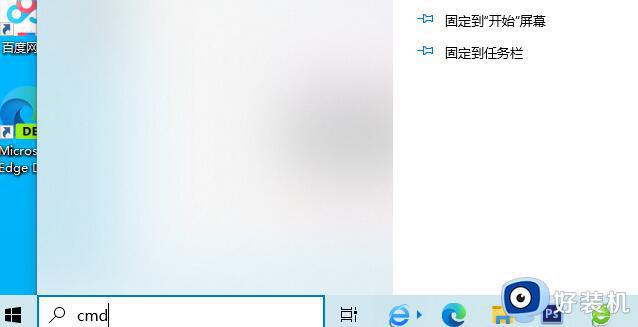
2、接着选择"以管理员身份运行"。
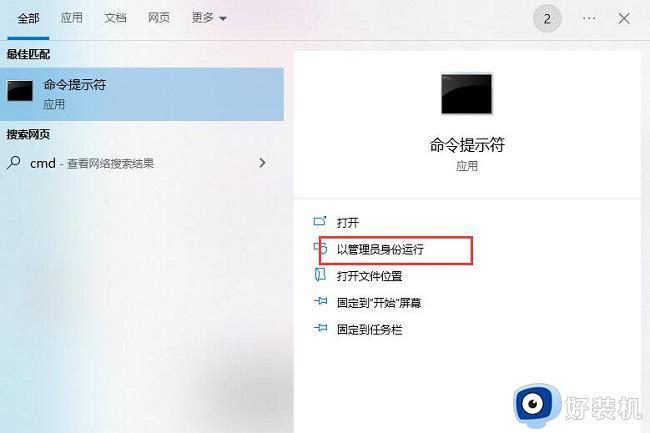
3、进入到命令提示符窗口后,依次输入一下命令:
DISM.exe /Online /Cleanup-Image /ScanHealth
DISM.exe /Online /Cleanup-Image /CheckHealth
DISM.exe /Online /Cleanup-image /Restorehealth
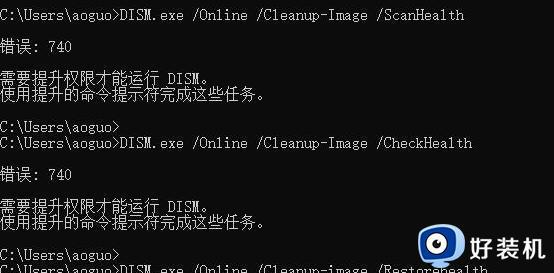
4、然后输入"sfc /scannow",回车执行。
5、运行完成后将电脑重新启动即可解决问题。
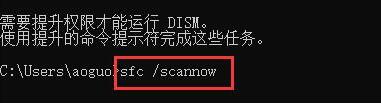
6、如果重启之后无法进入系统,可以长按关机键关机-再开机,反复几次,直到进入高级选项,然后点击其中的"命令提示符",再按上面几个步骤执行。
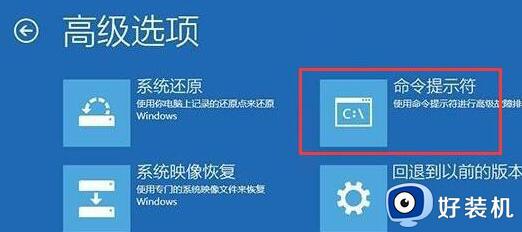
以上是0xc000000f进不了系统怎么修复Win10的方法,如果您遇到相同的问题,可以参考本文中的步骤进行修复,希望这篇文章对您有所帮助。
0xc000000f进不了系统怎么修复Win10 win10开机错误代码0xc000000f怎么处理相关教程
- win10启动失败0xc000000f怎么办 win10开机显示0xc000000f错误代码如何解决
- window10错误代码0xc000000f出现蓝屏怎么修复
- win10提示错误码0xc0000f如何修复 win10开机0xc000000f修复教程
- 电脑无法启动0xc000000f怎么回事 win10开不了机提示0xc000000f如何解决
- window10重装系统后出现0xc000000f错误修复方法
- Win10蓝屏提示winload.efi 0xc000000f错误三种解决方法
- win10蓝屏提示信息错误winload.exe如何解决 win10蓝屏提示信息错误winload.exe三种解决方法
- win10出现错误0xc0000017无法开机怎么办 win10开机错误代码0xc0000017修复方案
- win10 重新安装后进入出现 状态显示0xc000000f错误如何修复
- win10遇到错误代码0xc0000001什么原因 win10出现错误0xc0000001的修复方法
- win10拼音打字没有预选框怎么办 win10微软拼音打字没有选字框修复方法
- win10你的电脑不能投影到其他屏幕怎么回事 win10电脑提示你的电脑不能投影到其他屏幕如何处理
- win10任务栏没反应怎么办 win10任务栏无响应如何修复
- win10频繁断网重启才能连上怎么回事?win10老是断网需重启如何解决
- win10批量卸载字体的步骤 win10如何批量卸载字体
- win10配置在哪里看 win10配置怎么看
win10教程推荐
- 1 win10亮度调节失效怎么办 win10亮度调节没有反应处理方法
- 2 win10屏幕分辨率被锁定了怎么解除 win10电脑屏幕分辨率被锁定解决方法
- 3 win10怎么看电脑配置和型号 电脑windows10在哪里看配置
- 4 win10内存16g可用8g怎么办 win10内存16g显示只有8g可用完美解决方法
- 5 win10的ipv4怎么设置地址 win10如何设置ipv4地址
- 6 苹果电脑双系统win10启动不了怎么办 苹果双系统进不去win10系统处理方法
- 7 win10更换系统盘如何设置 win10电脑怎么更换系统盘
- 8 win10输入法没了语言栏也消失了怎么回事 win10输入法语言栏不见了如何解决
- 9 win10资源管理器卡死无响应怎么办 win10资源管理器未响应死机处理方法
- 10 win10没有自带游戏怎么办 win10系统自带游戏隐藏了的解决办法
